《刺客信条3》是育碧公司推出的热门游戏之一,凭借其开放世界、历史背景和深刻的故事情节吸引了大量玩家。然而,游戏在运行过程中可能会出现各种技术性问题,其中“未响应”是最常见的故障之一。对于许多玩家来说,游戏未响应意味着游戏无法启动或在游戏过程中突然崩溃,给游戏体验带来了极大的困扰。本文将针对《刺客信条3》游戏未响应问题,提出一些解决方法,并分析常见的故障排除技巧。通过以下四个方面的详细探讨,玩家可以更轻松地应对游戏中的技术问题,并提高整体游戏体验。
1、检查系统配置与兼容性
《刺客信条3》作为一款对硬件要求较高的游戏,其性能表现与系统配置有着密切关系。若游戏无法正常运行或出现未响应的情况,首先要检查计算机的硬件配置是否符合游戏的最低或推荐配置。
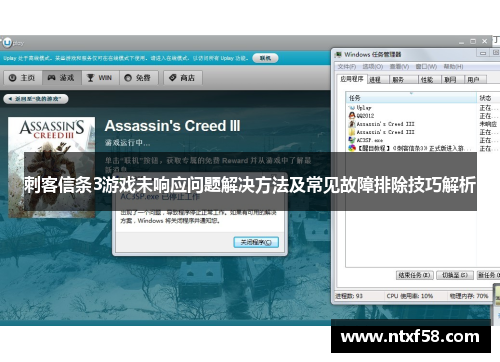
游戏的最低配置要求包括操作系统Windows 7、Windows Vista或Windows XP,处理器为Intel Core 2 Duo 2.4GHz或AMD Athlon 64 X2 4800+,内存为2GB,显卡至少为NVIDIA GeForce 8600 GT或ATI Radeon HD 2600 Pro,硬盘空间要求为15GB。玩家可以通过在计算机上查看处理器、内存和显卡等硬件信息来验证自己的配置是否满足要求。
如果系统配置达不到要求,游戏可能会因为性能不足而无法顺利运行或出现未响应现象。在这种情况下,考虑升级硬件配置,或在游戏设置中调低画质和特效,以减轻计算机的负担。若硬件配置完全符合要求,可以尝试更新驱动程序,特别是显卡驱动程序,因为驱动不兼容也是导致未响应问题的重要原因之一。
2、修复游戏文件与重新安装
当《刺客信条3》出现未响应的情况时,有时是由于游戏文件损坏或丢失引起的。在这种情况下,修复游戏文件是一个有效的解决方法。大部分游戏平台(如Uplay、Steam)都提供了自动修复游戏文件的功能。
以Uplay平台为例,玩家可以打开Uplay客户端,找到《刺客信条3》并右键点击,选择“修复”选项。客户端会自动检查并修复游戏的损坏文件。这一操作通常能够解决由于文件损坏导致的游戏崩溃或未响应的问题。
如果修复游戏文件无效,玩家还可以尝试完全卸载游戏并重新安装。在重新安装之前,建议删除所有与游戏相关的缓存和配置文件,以确保安装的文件干净且没有残留的问题。重新安装游戏可以解决一些深层次的故障,确保游戏在干净的环境下运行。
3、调整系统设置与游戏配置
在某些情况下,游戏未响应的原因可能与计算机的系统设置和游戏的配置有关。玩家可以尝试调整系统设置,以优化游戏的运行环境。
首先,可以尝试以管理员身份运行游戏。有时,操作系统的权限设置可能会导致游戏无法正常启动或运行。右键点击游戏的启动文件,选择“以管理员身份运行”,看看是否能够解决未响应的问题。
其次,关闭一些后台程序和不必要的应用程序也能提高游戏的稳定性。过多的后台进程会占用系统资源,导致游戏无法获得足够的性能,最终导致崩溃或未响应。可以使用任务管理器来关闭一些占用CPU和内存的程序,以释放系统资源给游戏使用。
在游戏设置方面,降低游戏的图形质量和特效设置可以有效减轻计算机的负担,特别是在老旧的电脑上。玩家可以通过调整分辨率、关闭阴影和反射等特效,来优化游戏性能,避免游戏因资源过度消耗而崩溃。
4、更新操作系统与驱动程序
操作系统和硬件驱动程序的更新是保持游戏流畅运行的重要因素。系统更新可以修复已知的bug和漏洞,提升计算机的稳定性,进而减少《刺客信条3》未响应的概率。
对于Windows系统用户,建议定期检查并安装操作系统的更新。进入“设置”中的“更新与安全”,查看是否有待更新的系统补丁。如果有可用的更新,及时安装。这些更新可能修复了与游戏兼容性相关的已知问题,从而提高游戏的运行稳定性。
显卡驱动程序的更新尤为重要,尤其是在游戏的图形处理方面。玩家可以访问显卡厂商(如NVIDIA、AMD)的官方网站,下载并安装最新的驱动程序。更新显卡驱动程序可以解决许多与图形相关的故障,包括游戏崩溃、画面不流畅和未响应等问题。
除了显卡驱动程序,其他硬件(如声卡、网络适配器等)的驱动程序也应保持最新。有时,过时的驱动程序可能会与游戏或操作系统不兼容,从而导致各种性能问题。
顶盛d3登录入口总结:
《刺客信条3》未响应问题是许多玩家在游戏过程中常遇到的技术难题。通过检查系统配置与兼容性、修复游戏文件、调整系统设置与游戏配置、更新操作系统与驱动程序等方法,玩家可以有效解决这一问题,并优化游戏的运行表现。
解决游戏未响应问题并非一蹴而就,有时需要玩家耐心地逐一排查并采取相应的措施。只要玩家根据自身情况,逐步尝试以上方法,大多数未响应问题都能得到有效的解决,从而恢复顺畅的游戏体验。

发表评论